1、打开探探,点击左上角【☰】呼出左侧菜单。
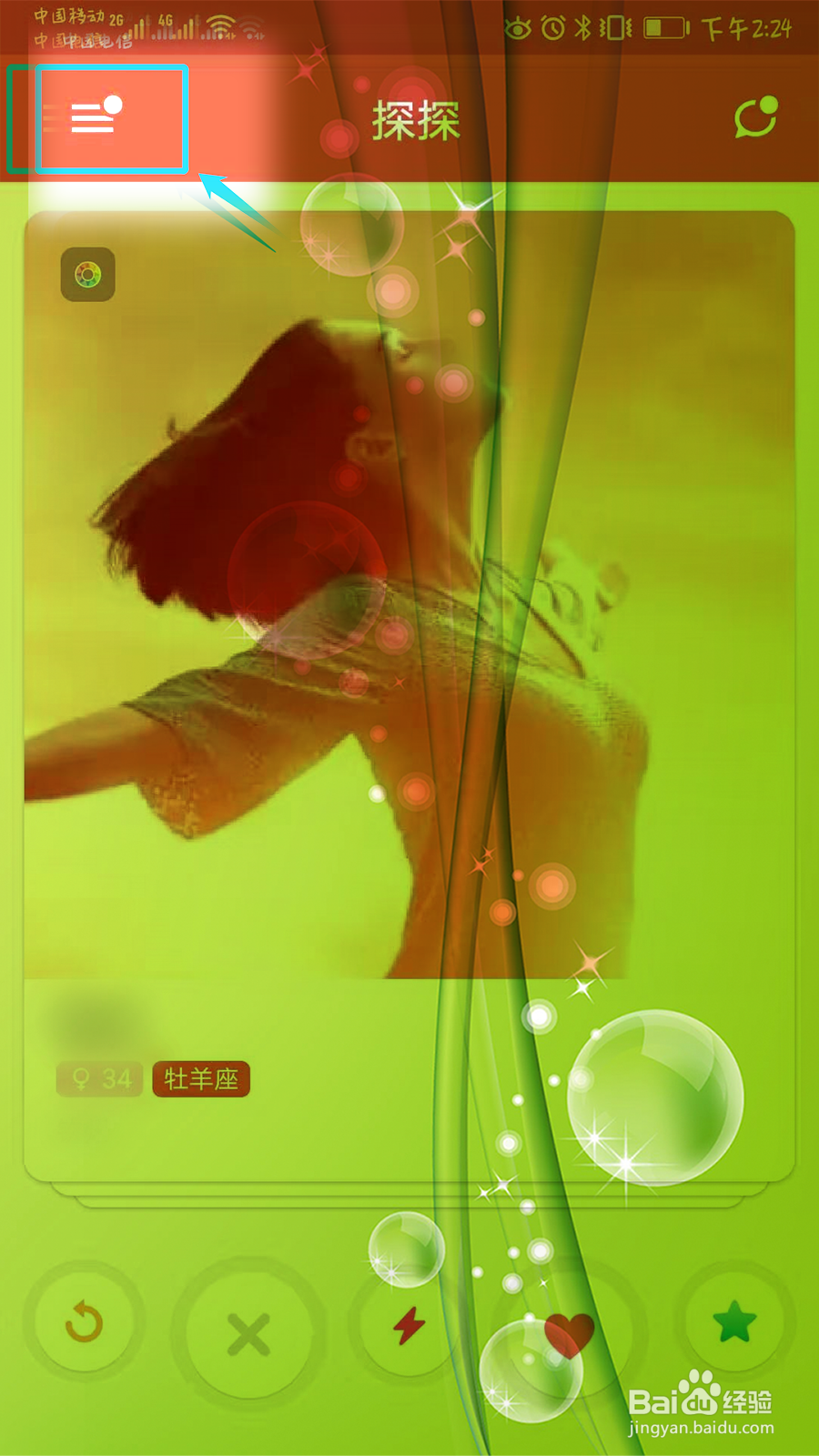
2、点击【设置】进入设置页面。

3、在设置页面找到【应用设置】,点击【账号与安全】。

4、点击现有手机号码栏进入修改电话号码操作。
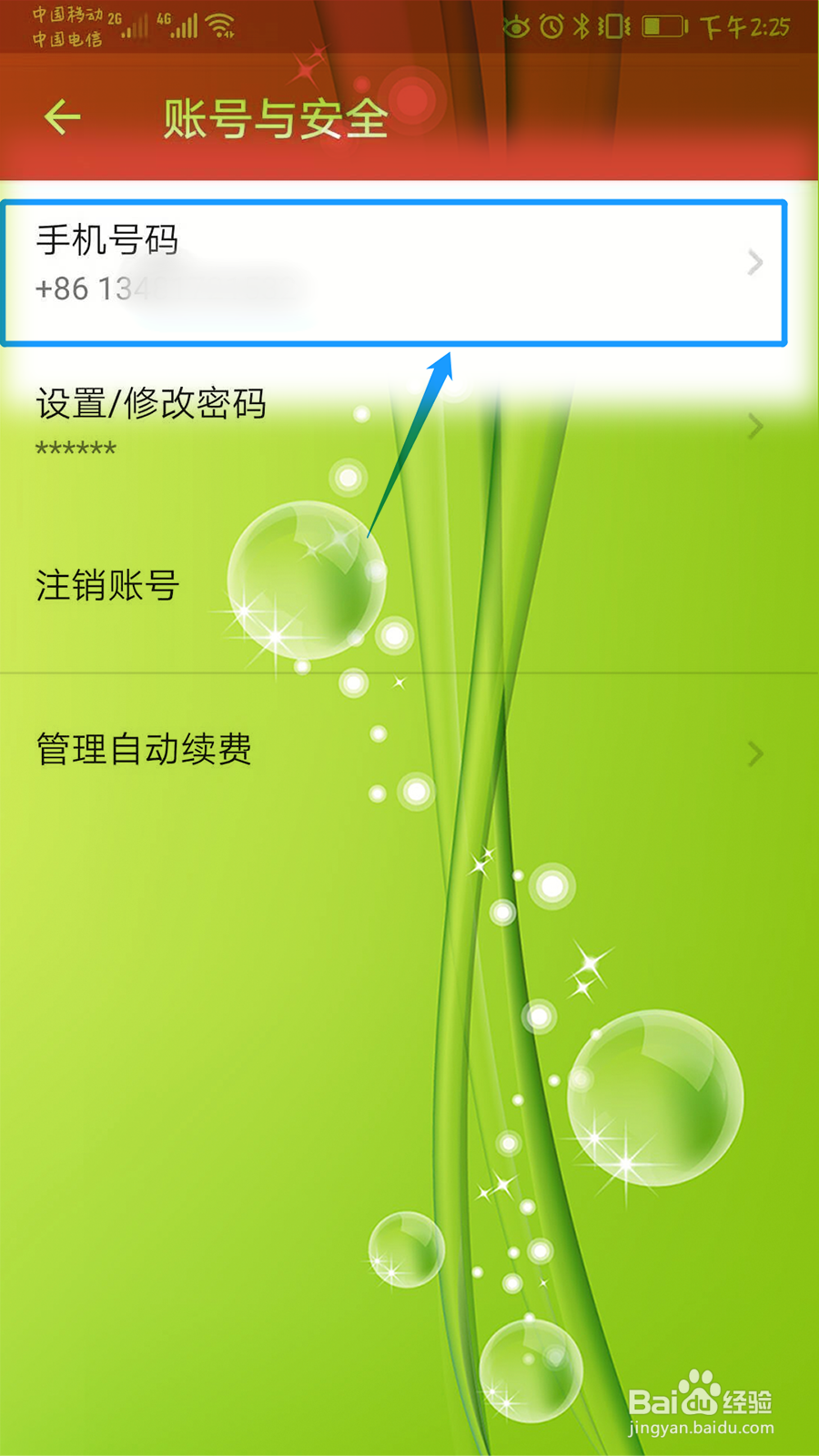
5、输入当前密码点击【继续】。
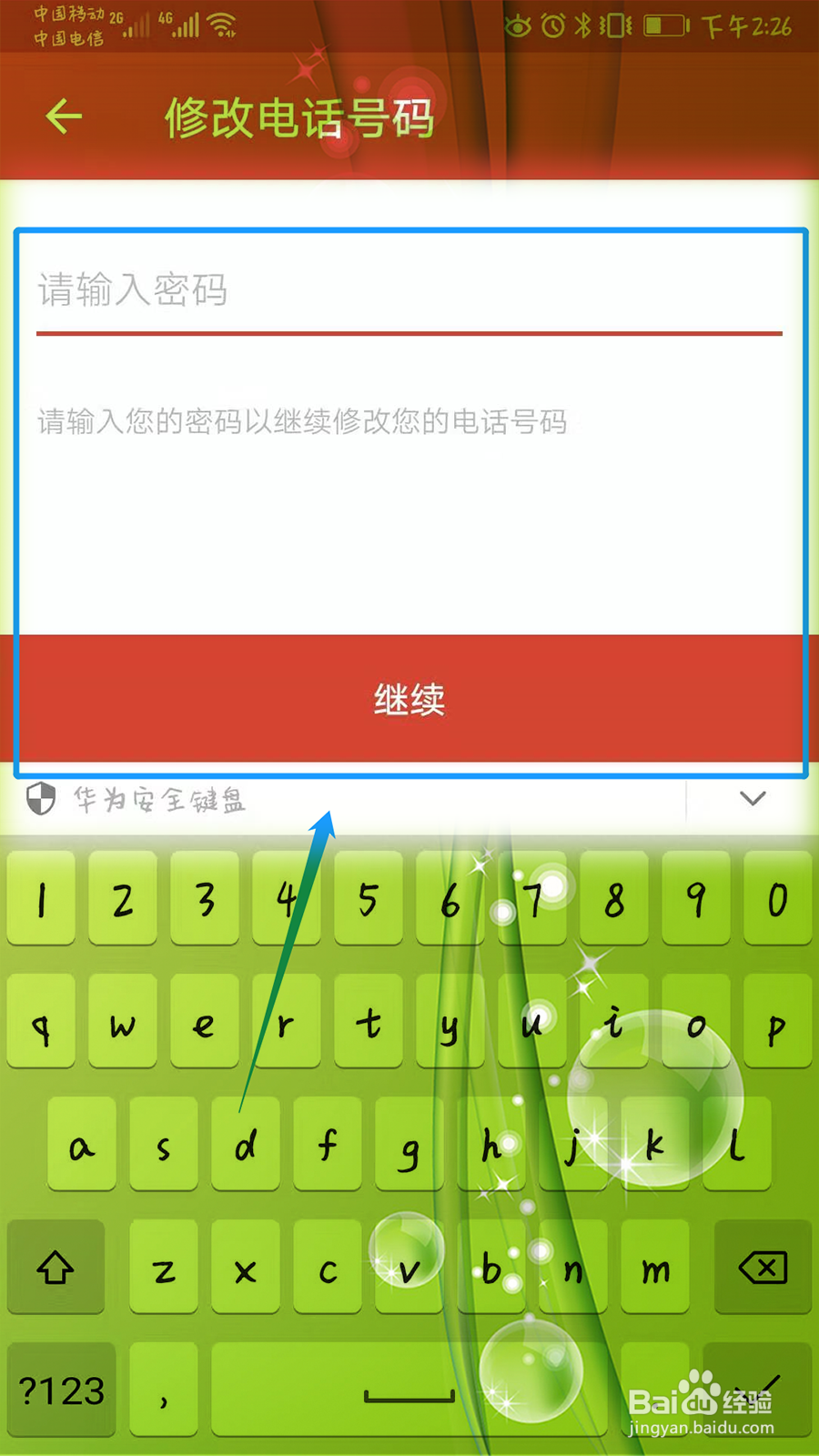
6、输入新的手机号码,点击【获取验证码】后填入,完成后点击【保存】即可修改成功。
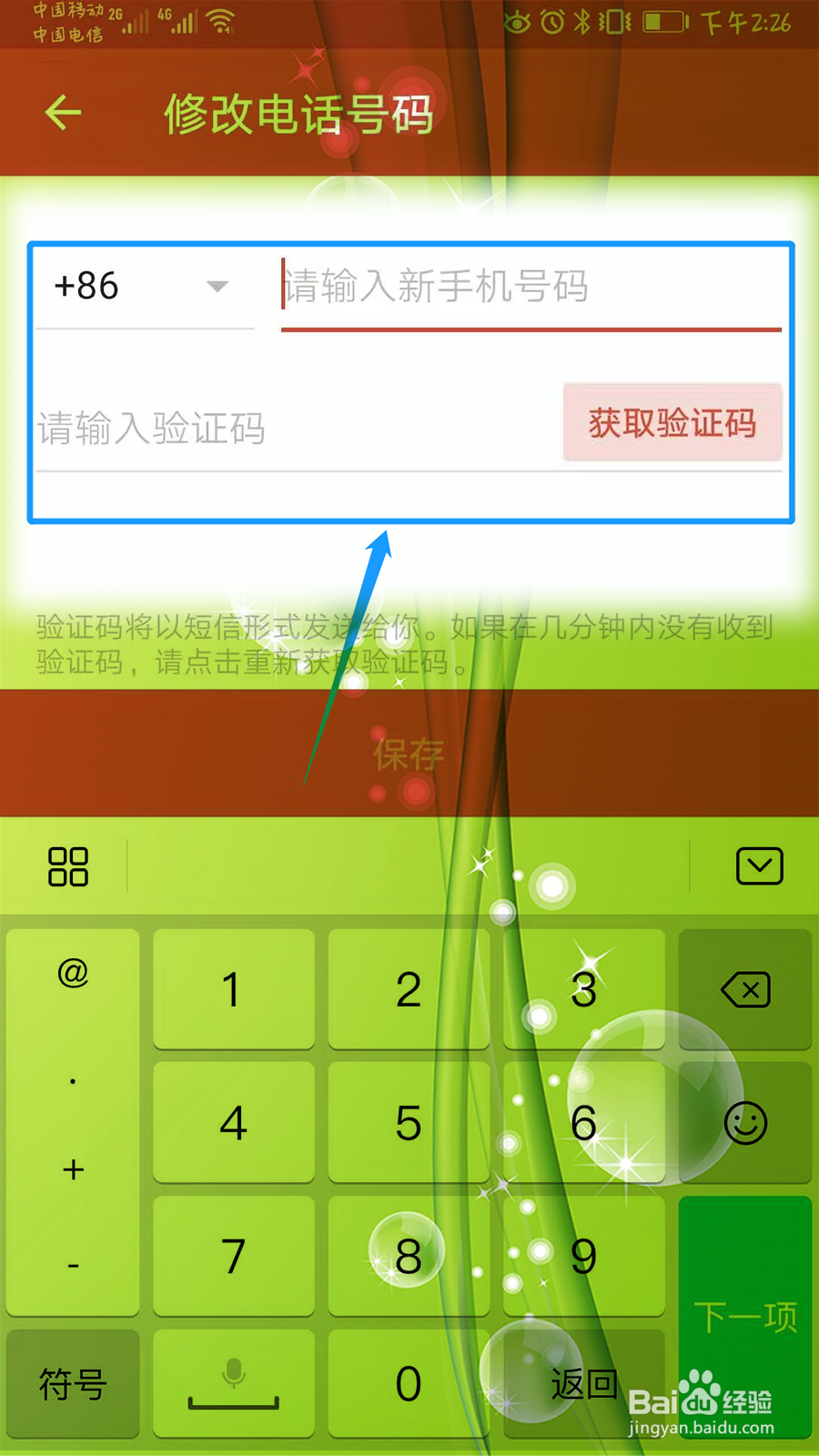
7、总结:1.呼出左侧菜单;2.点击【设置】进入设置页面;3.在应用设置下点击【账号与安全】;4.点击现有手机号码进入修改操作;5.输入密码点击【继续】;6.输入新的电话号码验证点击【保存】。

时间:2024-10-12 11:09:51
1、打开探探,点击左上角【☰】呼出左侧菜单。
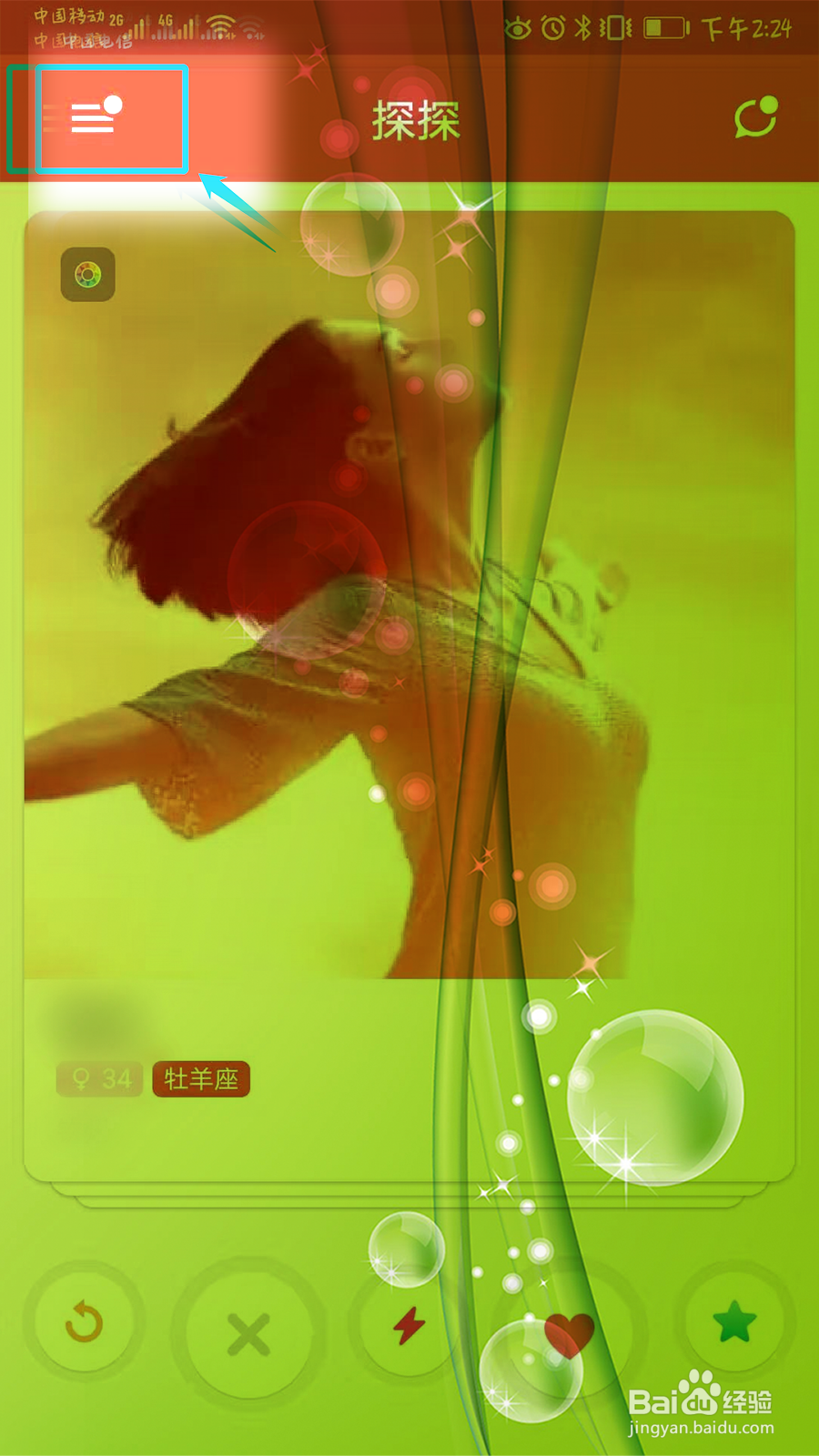
2、点击【设置】进入设置页面。

3、在设置页面找到【应用设置】,点击【账号与安全】。

4、点击现有手机号码栏进入修改电话号码操作。
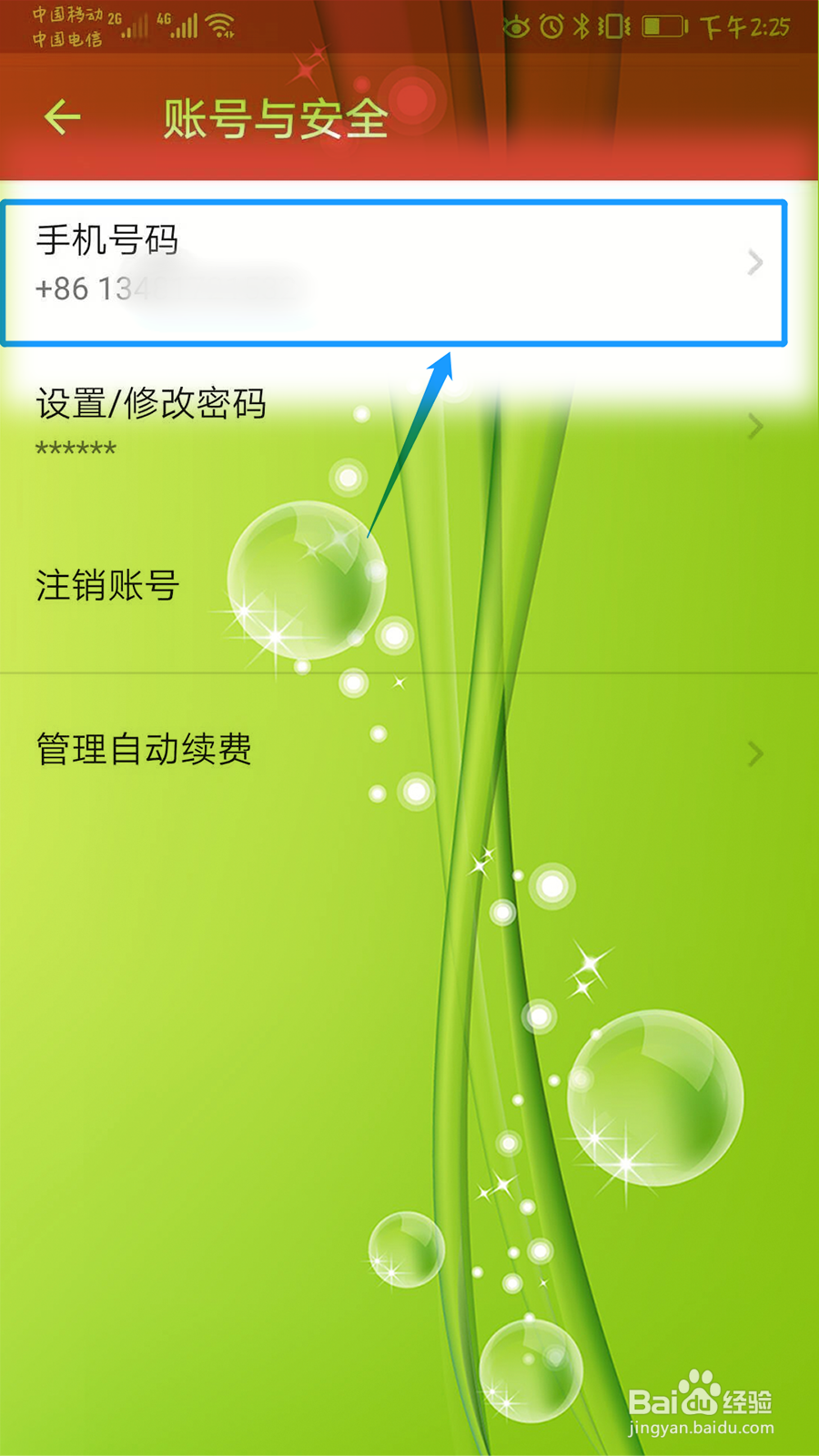
5、输入当前密码点击【继续】。
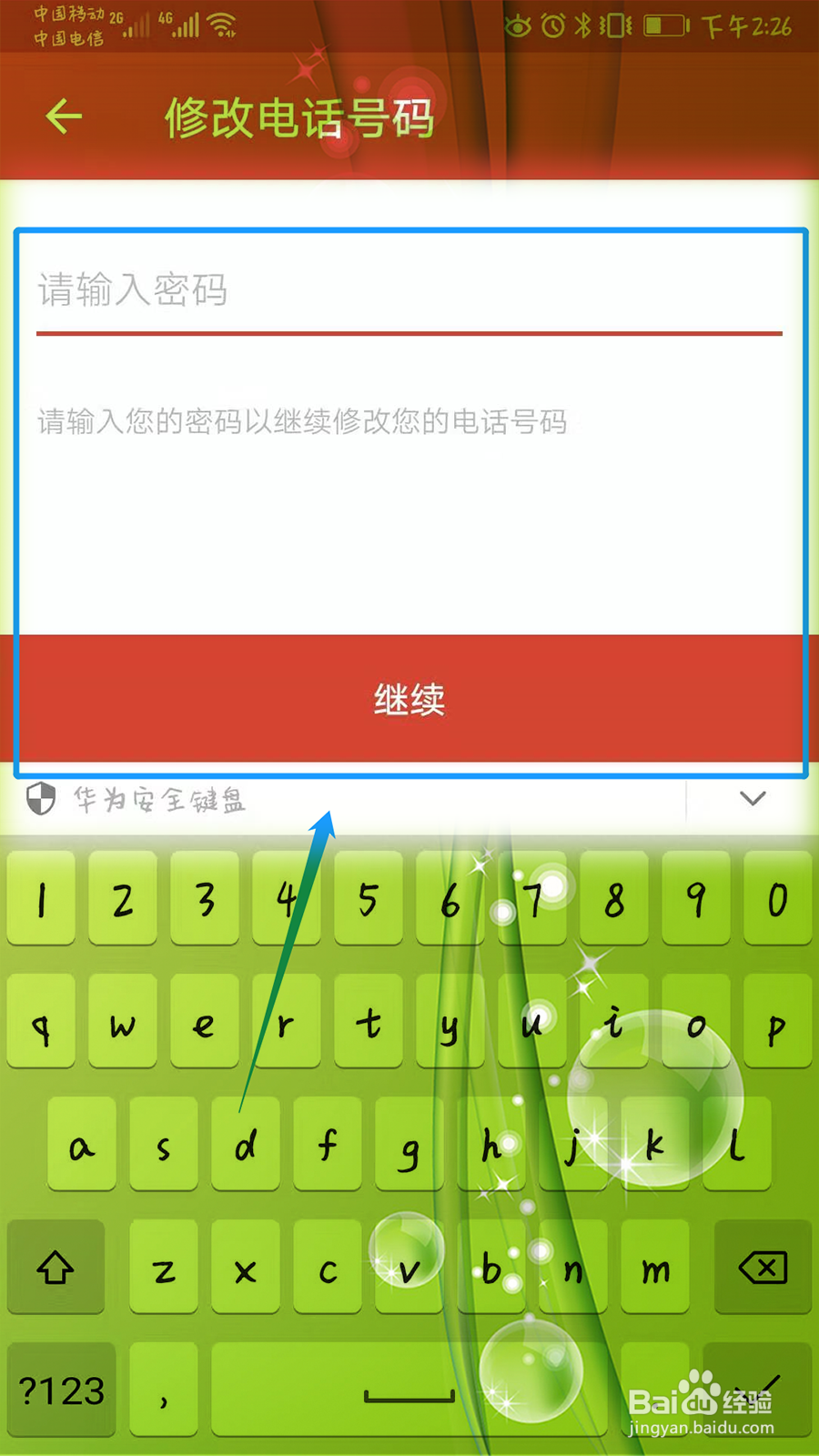
6、输入新的手机号码,点击【获取验证码】后填入,完成后点击【保存】即可修改成功。
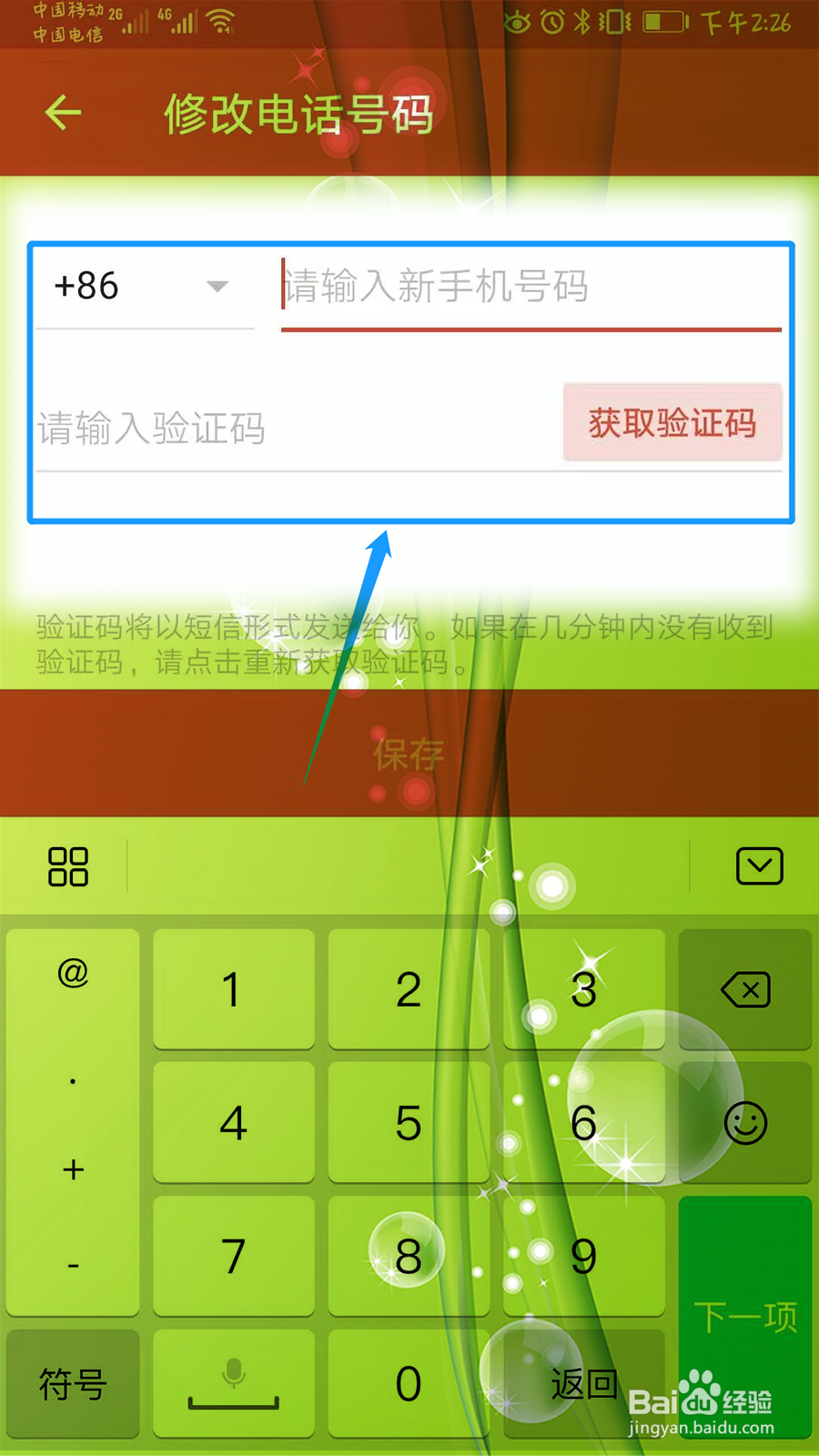
7、总结:1.呼出左侧菜单;2.点击【设置】进入设置页面;3.在应用设置下点击【账号与安全】;4.点击现有手机号码进入修改操作;5.输入密码点击【继续】;6.输入新的电话号码验证点击【保存】。

